Utilice Deep Freeze para restaurar su PC en el arranque
¿Alguna vez deseó poder deshacer todos los cambios que sus hijos han hecho en su PC en casa? O tal vez le gustaría instalar algún software en su sistema para probarlo antes de comprarlo, pero no sabe exactamente qué hará con su sistema.?
¿No sería bueno si solo pudieras reiniciar tu computadora y todos los cambios realizados fueran simplemente eliminados? Afortunadamente, hay una manera de hacerlo usando un programa llamado Deep Freeze de Faronics.
Ahora tendría razón si mirara esa página y pensara que este es un programa que usan las grandes empresas o instituciones. Sin embargo, esos no son sus únicos clientes. Venden una edición estándar del programa por $ 45, que en mi opinión es barata considerando los beneficios.
He gastado mucho más en software y normalmente me ha decepcionado. Es por eso que en la actualidad solo uso software gratuito o compro software de suscripción como Office 365 y Adobe Creative Cloud. Sin embargo, este es un programa que puedo recomendar comprar porque simplemente no existe un programa gratuito que pueda hacer lo mismo de una manera tan conveniente..

Vale la pena señalar que Faronics no me ha pedido que escriba esta crítica ni nada por el estilo. Me enteré del programa porque el colegio comunitario donde tomo clases lo usa y funciona excepcionalmente bien. Decidí probarlo en mi PC de prueba que utilizo para instalar el software cuando escribo reseñas y me facilita la vida..
Características y Beneficios
Ya que estoy hablando mucho sobre el programa, repasemos lo que hace. Básicamente, lo hace para que cualquier cosa que hagas en tu computadora pueda solucionarse simplemente reiniciando la máquina. ¿Quieres borrar toda la carpeta System32? Ve a por ello. ¿Eliminar aleatoriamente las claves de su registro? No es un problema. ¿Instalar malware y virus en su sistema? Se irá después de un reinicio!
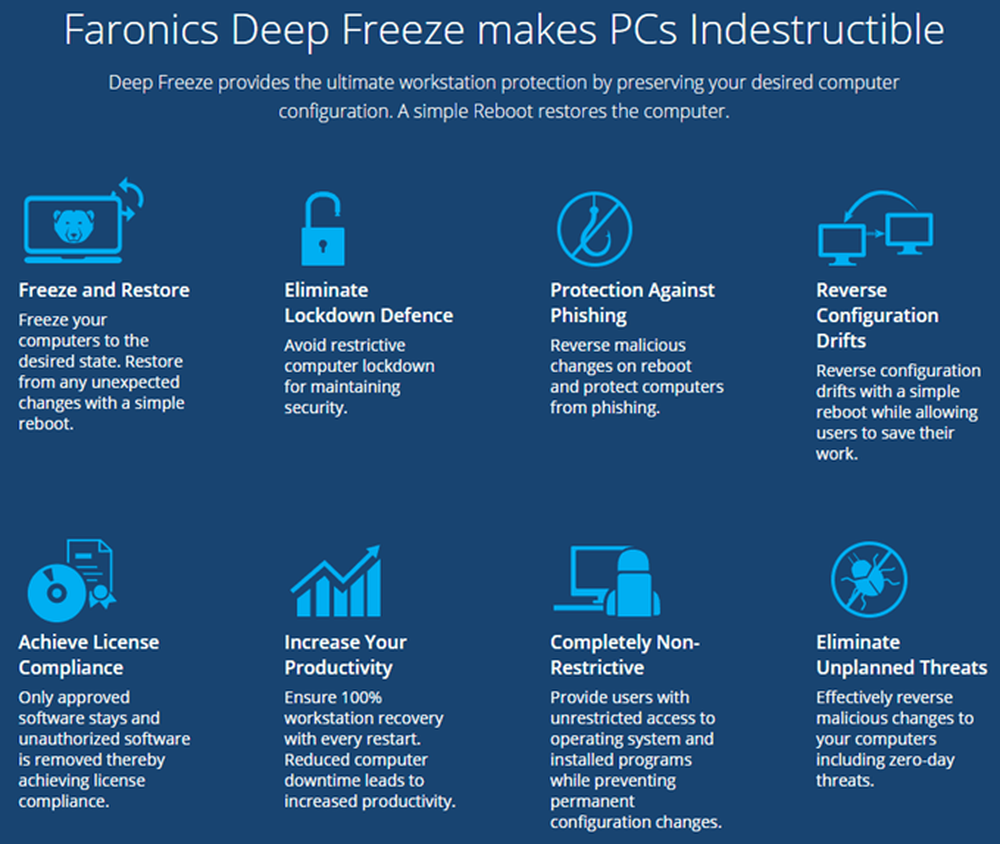
El último punto sobre los virus presenta una limitación del programa Deep Freeze. Básicamente, actúa como un reinicio para el disco duro de su computadora. Cuando se reinicia, se vuelve a cargar al último estado de congelación. Lo que ocurra en ese tiempo entre reinicios es gratis para todos. Esto significa que un virus o gusano instalado definitivamente se eliminará al reiniciar, pero podría causar daños a otros sistemas hasta que se produzca el siguiente reinicio.
En entornos corporativos o en instituciones, las cuentas de usuario también están restringidas y las computadoras normalmente están obligadas a reiniciarse al menos una vez al día. Para uso doméstico, yo soy el que lo usa, así que realmente no necesito tanto control. Si estoy trabajando con algo que sé que es peligroso, me aseguraré de reiniciar mi computadora inmediatamente después de.
Lo que me gusta del programa es que no tiene que perder tiempo intentando bloquear su computadora y no tiene que perder tiempo extra para recuperarla. Anteriormente escribí artículos sobre el uso de la restauración del sistema, la copia de seguridad y la restauración de su registro, la restauración de su PC a la configuración de fábrica e incluso la instalación limpia de Windows 10, pero todos requieren mucho trabajo y más trabajo al reinstalar sus programas, etc. etc.
Deep Freeze también tiene otro estado llamado Descongelado. Puede reiniciar el sistema en modo descongelado, por lo que puede instalar más programas, actualizar configuraciones, controladores, etc. y luego volver a congelar la computadora en el nuevo estado. Es como usar una máquina virtual, pero no exactamente lo mismo. Las máquinas virtuales son excelentes y las uso mucho, pero configurarlas puede llevar tiempo y requiere una buena cantidad de conocimientos técnicos.
Instalación y uso
El uso de Deep Freeze no requiere conocimientos técnicos. Lo que hace el programa es muy técnico, pero la interfaz es simple y muy fácil de usar. También debo mencionar que el soporte es excelente. Ya que tienen muchos clientes corporativos grandes, tienen personal local disponible que habla muy bien el inglés. Tuve un problema después de la instalación, que mencionaré a continuación, así que llamé y tuve un representante en menos de 2 minutos.
Una vez que compre el programa y descargue el archivo ZIP, extráigalo y ejecute la aplicación. Debería ver el diálogo de instalación principal..
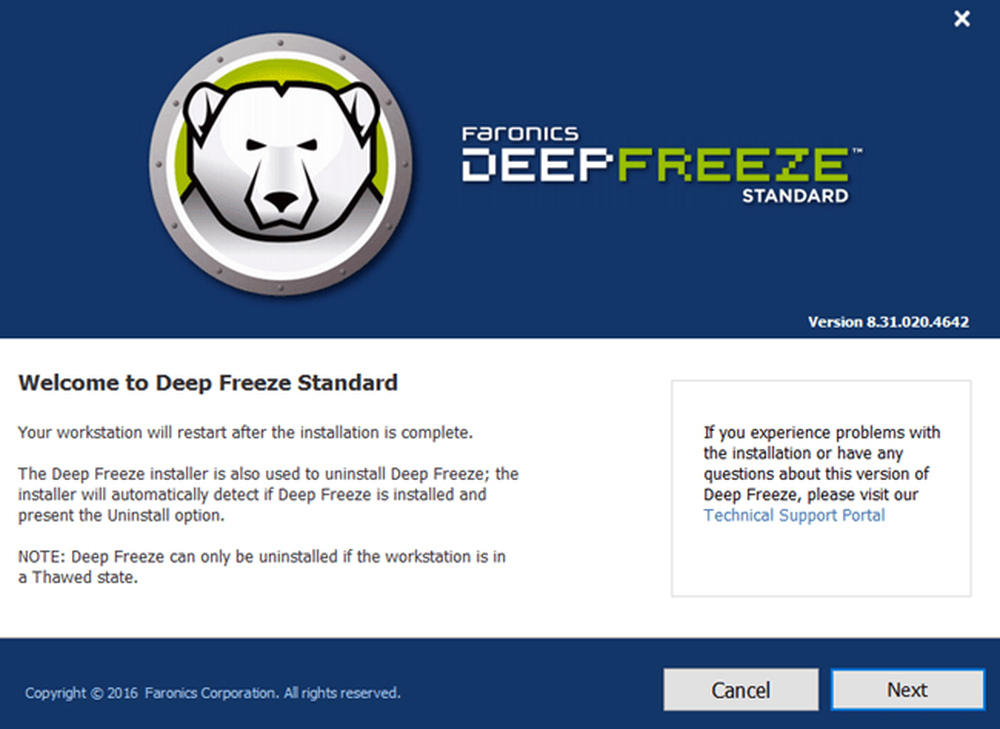
Hacer clic Siguiente y luego aceptar el acuerdo de licencia. Después de eso, deberá ingresar su clave de licencia que debería estar en la página de compra final y le será enviada por correo electrónico.
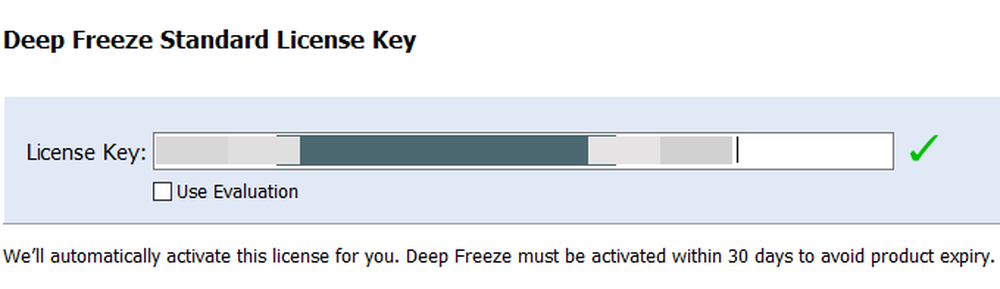
En la siguiente pantalla, seleccionará qué unidad configurar para la congelación profunda. Tengo varios discos duros en mi computadora, pero elegí quedarme con la unidad C ya que contiene el sistema operativo. Puede usarlo para unidades de datos también si lo desea..

A continuación, tienes que configurar el ThawSpace tamaño. Esta es una partición virtual que se puede usar para almacenar los datos que desea conservar, incluso si el sistema está congelado. Yo personalmente recomiendo desmarcar la Crear ThawSpace caja porque solo hace las cosas mas confusas.
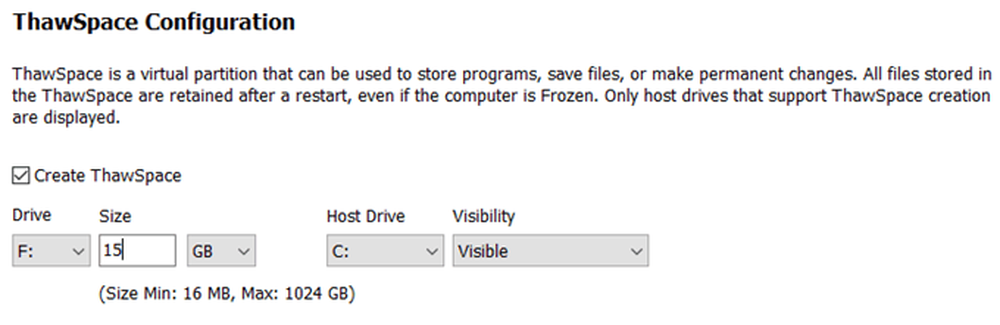
Si desea conservar algo como un archivo, es mejor guardar esos datos en una unidad o partición que no esté congelada. Si solo tiene una unidad con una partición, debe cancelar la instalación y la partición de su disco duro. Si tiene un disco pequeño y no tiene suficiente espacio para particionar, puede crear el ThawSpace, que se mostrará como otro disco cuando esté usando Windows..
El programa ahora se instalará y la computadora se reiniciará. Debería ver el icono de Deep Freeze en el área de notificación de la barra de tareas.
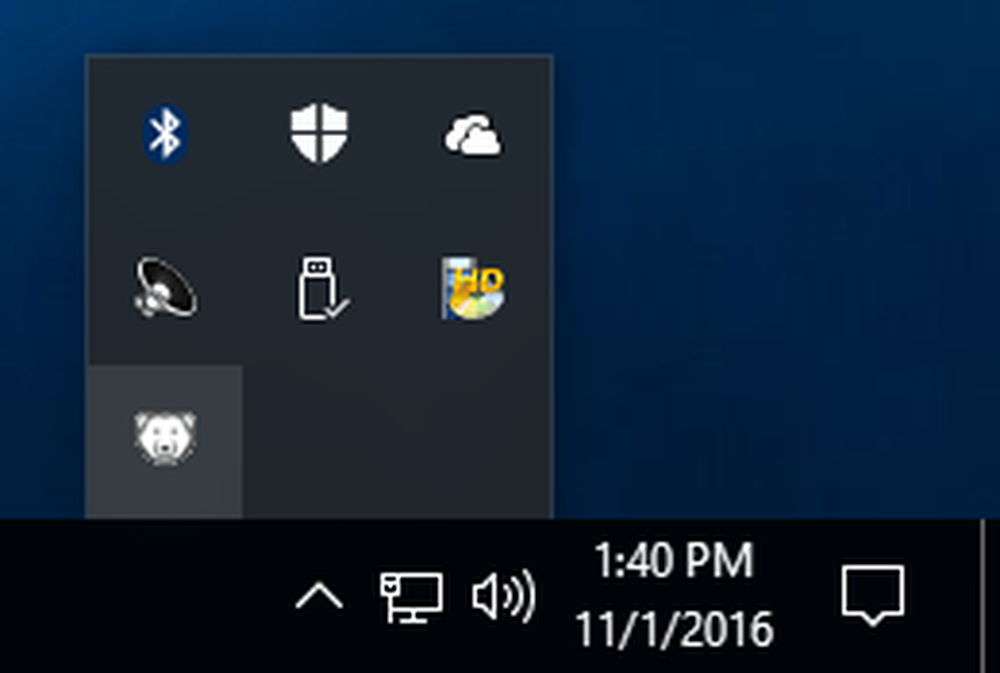
Ahora este es el lugar donde tuve que llamar a atención al cliente. Cuando hice clic derecho o doble clic en el icono, no sucedió nada. No pude entenderlo y el representante me dijo que es una característica de seguridad. Debe mantener presionada la tecla MAYÚS y luego hacer doble clic o mantener presionada la tecla CTRL + ALT + MAYÚS y luego presionar la tecla F6.
Verá el diálogo de contraseña emergente, pero puede hacer clic en Aceptar ya que no hay una contraseña establecida después de una instalación nueva.
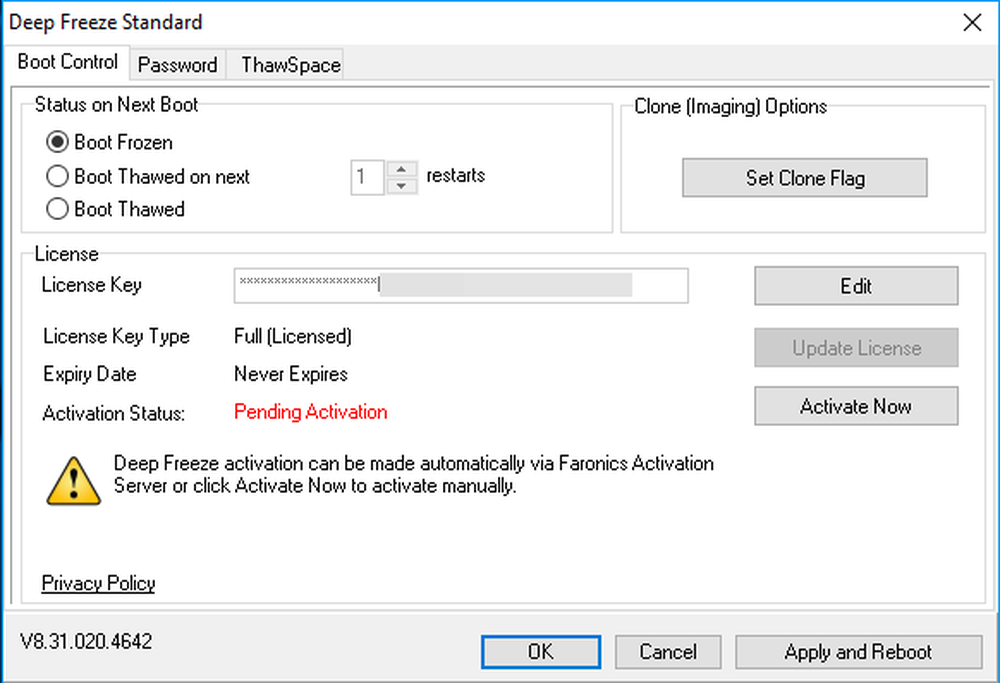
En la pantalla principal, deberás hacer clic en el Activar ahora Botón para activar el producto. También querrás hacer clic en el Contraseña y escriba una nueva contraseña para que solo usted pueda acceder a la configuración.
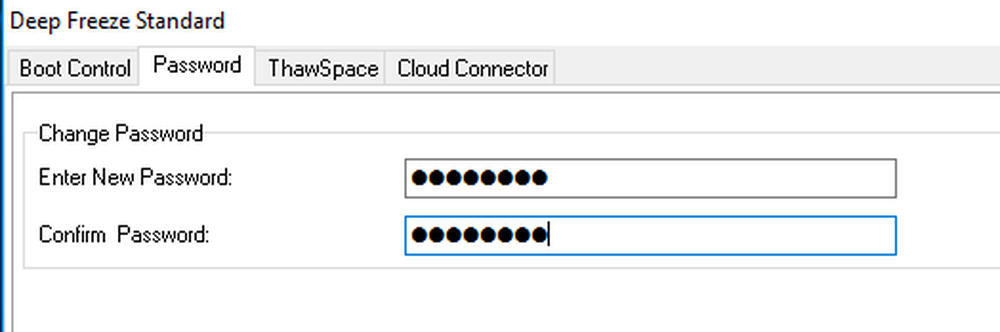
En la página de Control de inicio, hay básicamente tres opciones, lo que hace que el uso del programa sea muy sencillo: Bota congelada, Arranque descongelado en los siguientes reinicios x y Bota descongelada. El arranque descongelado significa que podrá realizar cambios en el sistema y se guardarán en lugar de eliminarlos..
Sugiero elegir Bota descongelada, luego reinicie la computadora y luego instale cualquier actualización de Windows, software de software, etc. Muchas veces, Windows no completa una actualización en un arranque, por lo que tiene que reiniciar varias veces. Una vez que haya completado todas las actualizaciones, vuelva a establecerlo en Bota congelada y luego reiniciar.
Conclusión
En general, funciona muy bien y eso es probablemente porque ha existido por mucho tiempo. No recomendaría usar esto en su máquina principal hasta que lo pruebe en un sistema secundario. Lo uso para mi computadora de prueba, pero no lo uso en mi PC principal, ya que soy el único que lo usa y ya tengo mucha seguridad implementada.
Además, tiene un impacto en el rendimiento, aunque es muy mínimo. Si tiene una computadora con especificaciones bajas, evitaría usar Deep Freeze. No necesita una computadora súper rápida, pero no debe tener más de 3 a 5 años. Con el bajo precio, el excelente soporte al cliente y la configuración simple, Deep Freeze es definitivamente un programa que más personas podrían beneficiarse. Disfrutar!




